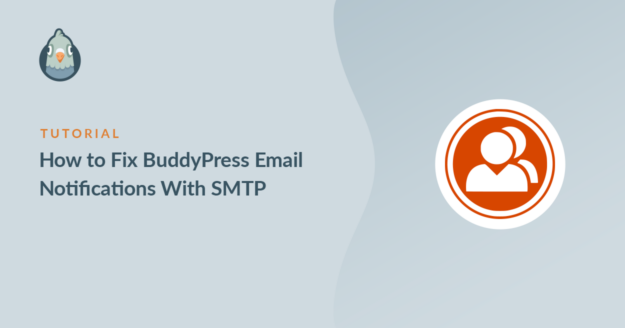Resumo da IA
As notificações por correio eletrónico do BuddyPress não estão a ser enviadas?
Muitos utilizadores do BuddyPress deparam-se com este problema. Por vezes, o e-mail de reposição da palavra-passe é entregue, mas o e-mail de ativação não.
Vou mostrar-lhe como corrigir as suas notificações BuddyPress com SMTP. No final do artigo, mostrarei também como registar e reenviar estes e-mails.
Corrija seus e-mails do BuddyPress agora! 🙂
O que é o e-mail de ativação do BuddyPress?
O e-mail de ativação do BuddyPress é o e-mail que é enviado quando um novo utilizador se regista pela primeira vez no seu site. Contém um link no qual o novo utilizador tem de clicar para ativar a sua conta.
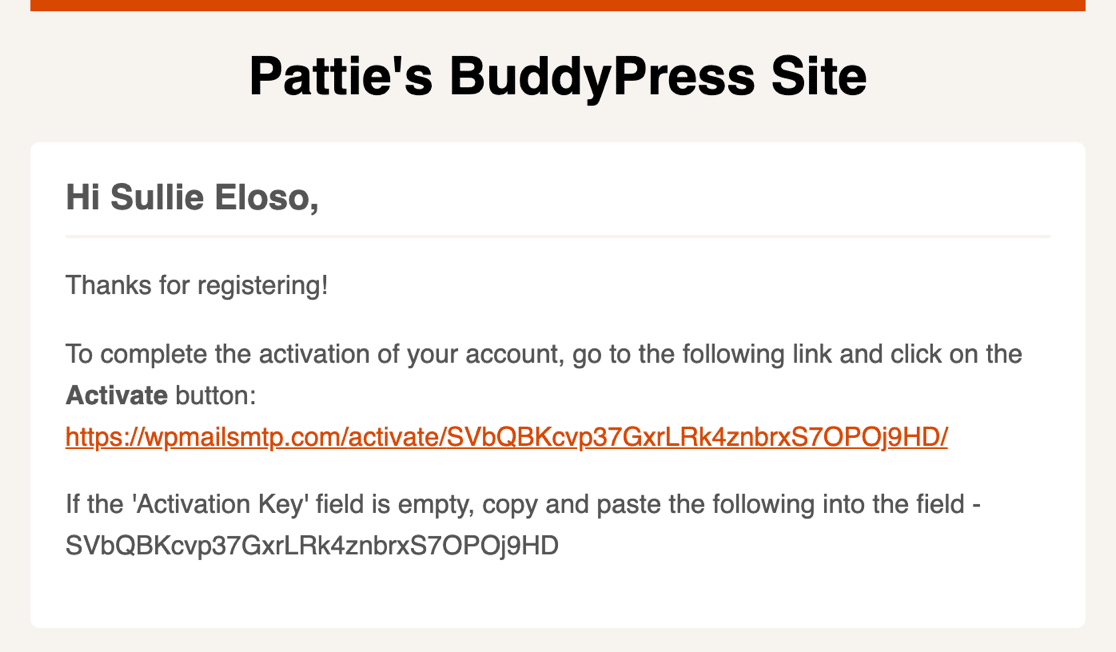
Se este e-mail não for entregue, os seus novos utilizadores não podem concluir o processo de verificação de e-mail do BuddyPress. Isso significa que eles não podem fazer login e usar sua nova conta.
Como corrigir as notificações de e-mail do BuddyPress
Vou agora mostrar-vos os passos para enviar todos os e-mails do BuddyPress através do WP Mail SMTP e de um fornecedor de e-mail de terceiros fiável.
- 1. Instalar o plugin SMTP do WP Mail
- 2. Escolha um fornecedor de correio eletrónico fiável
- 3. Ativar o registo de correio eletrónico
- 4. Adicionar um snippet de código para corrigir os e-mails do BuddyPress
- 5. Testar o e-mail de ativação do BuddyPress
- 6. Ver o e-mail de ativação do BuddyPress no registo
- 7. Reenviar o e-mail de ativação do BuddyPress
1. Instalar o plugin SMTP do WP Mail
O WP Mail SMTP é o melhor plugin SMTP para WordPress. Permite-lhe enviar e-mails do WordPress através de um fornecedor de e-mail de terceiros.
A utilização de um fornecedor de correio eletrónico adiciona cabeçalhos de autenticação vitais aos seus e-mails. Isto é extremamente importante porque os e-mails sem estes cabeçalhos são frequentemente arquivados na pasta de lixo eletrónico.
Os passos básicos deste tutorial funcionam com a versão gratuita ou Pro do WP Mail SMTP. Recomendamos que utilize a licença Pro, uma vez que esta lhe dá algumas funcionalidades extra, incluindo:
- Registo de e-mail do BuddyPress
- Reenviar e-mails do BuddyPress individualmente ou em massa
- Acompanhamento de aberturas e cliques para e-mails do WordPress
Mostrar-lhe-ei como estas funcionalidades funcionam mais tarde no tutorial. Se estiver a utilizar a versão Pro ou superior, pode transferir a cópia mais recente do plugin a partir do separador Downloads na sua conta WP Mail SMTP.

Carregue o ficheiro zip do plugin para o seu site WordPress.

Assim que ativar o plug-in, o Assistente de configuração será aberto no seu browser. Vamos trabalhar no Assistente de configuração a seguir.
2. Escolha um fornecedor de correio eletrónico fiável
Nesta etapa, vamos decidir qual provedor de e-mail você quer usar para enviar e-mails do WordPress. O WP Mail SMTP suporta mailers gratuitos e pagos para qualquer tamanho de comunidade BuddyPress.

Uma vez que pretende que os e-mails de ativação do BuddyPress cheguem rapidamente, recomendamos vivamente que escolha um fornecedor de e-mail transacional.
Os fornecedores de correio eletrónico transacional são concebidos para lidar com envios de grande volume e são muito bons a entregar e-mails quase instantaneamente. SendLayerSMTP.com e Brevo (anteriormente Sendinblue) são excelentes opções.
Outros provedores, como o Gmail ou Outro SMTP, provavelmente funcionarão em um site pequeno, mas não foram projetados para lidar com um volume de envio muito alto. Assim, com o SMTP do Gmail, é mais provável que tenha problemas à medida que a sua comunidade cresce.
Quando tiver escolhido o seu fornecedor de correio eletrónico WordPress, clique na ligação abaixo para abrir o documento correspondente. Seguir os passos do nosso documento ajudá-lo-á a concluir o processo de registo e a ligar-se.
| Mailers disponíveis em todas as versões | Mailers no WP Mail SMTP Pro |
|---|---|
| SendLayer | Amazon SES |
| SMTP.com | Microsoft 365 / Outlook.com |
| Brevo | Zoho Mail |
| Google Workspace / Gmail | |
| Pistola de correio | |
| Carimbo do correio | |
| SendGrid | |
| SparkPost | |
| Outros SMTP |
Precisa de ajuda?
Nossa licença Elite inclui White Glove Setup para SendLayer, SMTP.com ou Brevo.
Se pretender configurar vários mailers, pode fazê-lo nas definições de Ligações adicionais, depois de terminar o Assistente de configuração. Em seguida, pode selecionar uma Ligação de cópia de segurança e configurar o Encaminhamento inteligente.
3. Ativar o registo de correio eletrónico
No final do Assistente de configuração do WP Mail SMTP, terá a opção de ativar 3 funcionalidades:
- A definição Registos Detalhados de Correio Eletrónico mantém o registo do assunto, do remetente, do destinatário e de outras informações de cabeçalho. Quando esta definição está activada, os Relatórios completos de correio eletrónico também são activados automaticamente.
- Os resumos semanais de correio eletrónico criarão um relatório semanal sobre as mensagens de correio eletrónico enviadas.
- Os alertas instantâneos de e-mail informam-no se o seu site não conseguir enviar um e-mail, para que possa resolver o problema.
Recomendo que activem todas estas opções.

Depois de ativar o registo de correio eletrónico, clique em Guardar e continuar para avançar para o passo seguinte. Neste ecrã, poderá ativar algumas funcionalidades avançadas de registo de correio eletrónico.

Estes incluem:
- Armazenar o conteúdo de todos os e-mails enviados. Guarde o conteúdo dos e-mails na base de dados do seu site. Isto permite-lhe reenviar mensagens de correio eletrónico.
- Guardar anexos de ficheiros enviados a partir do WordPress. Salve os anexos de e-mail na pasta Uploads do seu site.
- Acompanhe quando uma mensagem de correio eletrónico é aberta. Veja quando os destinatários abrem as suas mensagens de correio eletrónico.
- Acompanhe quando um link num e-mail é clicado. Veja quando os destinatários clicam nos links dos seus e-mails.
Recomendamos que também active todas estas opções, para que possa tirar o máximo partido dos seus registos de correio eletrónico.
Depois de concluir o Assistente de Configuração, o WP Mail SMTP enviará um e-mail de teste automático para que saiba que tudo está a funcionar.
Agora que você completou a configuração do WP Mail SMTP BuddyPress, há mais uma coisa a fazer. Você precisa adicionar um pequeno trecho de código para redirecionar seus e-mails do BuddyPress através do seu novo provedor de e-mail.
4. Adicionar um snippet de código para corrigir os e-mails do BuddyPress
Por predefinição, o WordPress envia e-mails de redefinição de palavra-passe utilizando o wp_mail() função. Os e-mails de ativação do BuddyPress não são enviados através de wp_mail() por defeito, e é por isso que muitas pessoas têm problemas com elas.
Portanto, neste passo, vamos adicionar um trecho de código que irá redirecionar todos os e-mails do BuddyPress através do WP Mail SMTP.
Este trecho de código também garante que todos os emails sejam enviados como emails HTML, em vez de em formato de texto simples. Isso permite-lhe controlar as aberturas e os cliques.
Em primeiro lugar, é necessário instalar e ativar o Código WPC plugin. Isto permitir-lhe-á adicionar facilmente o código para enviar mensagens de correio eletrónico do BuddyPress através de wp_mail() sem ter de editar diretamente os ficheiros do seu sítio.
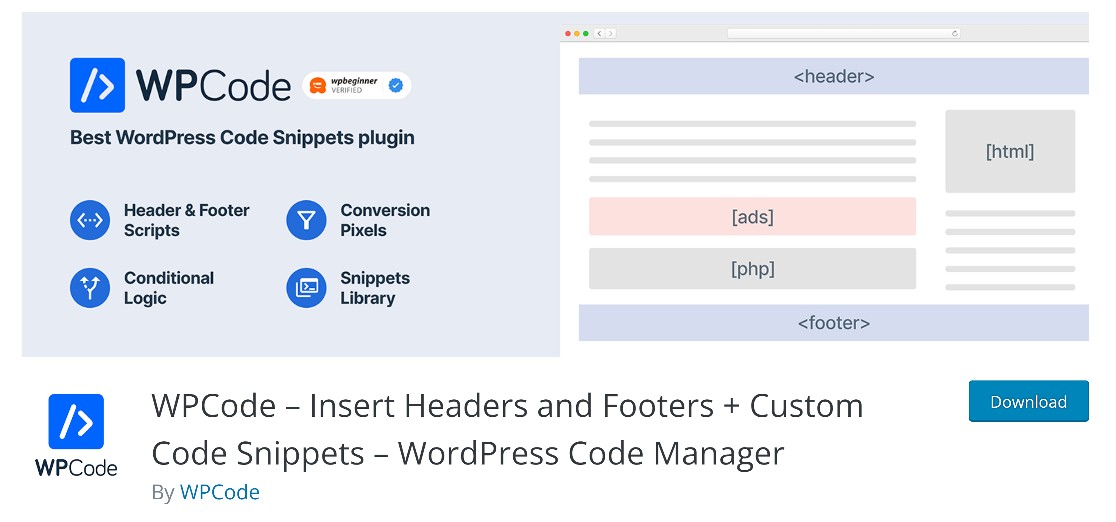
Em seguida, vá para Code Snippets " + Add Snippet no seu painel do WordPress. Em seguida, escolha a opção Adicionar seu código personalizado (novo snippet).
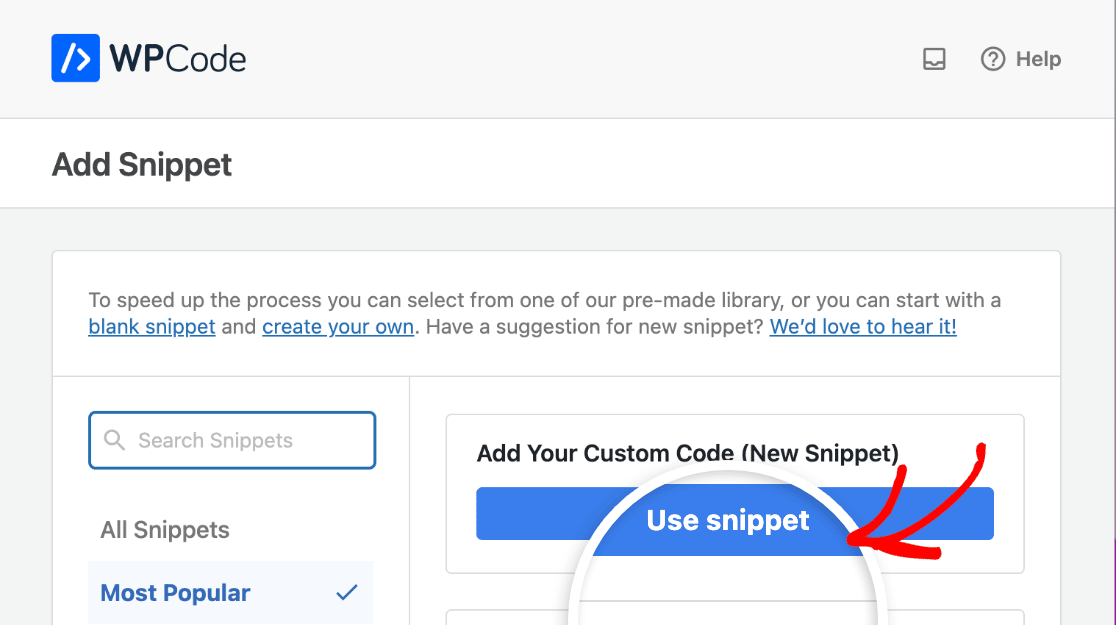
Introduza um título no campo fornecido para poder identificar este snippet e, em seguida, defina o menu pendente Tipo de código para Snippet de PHP.
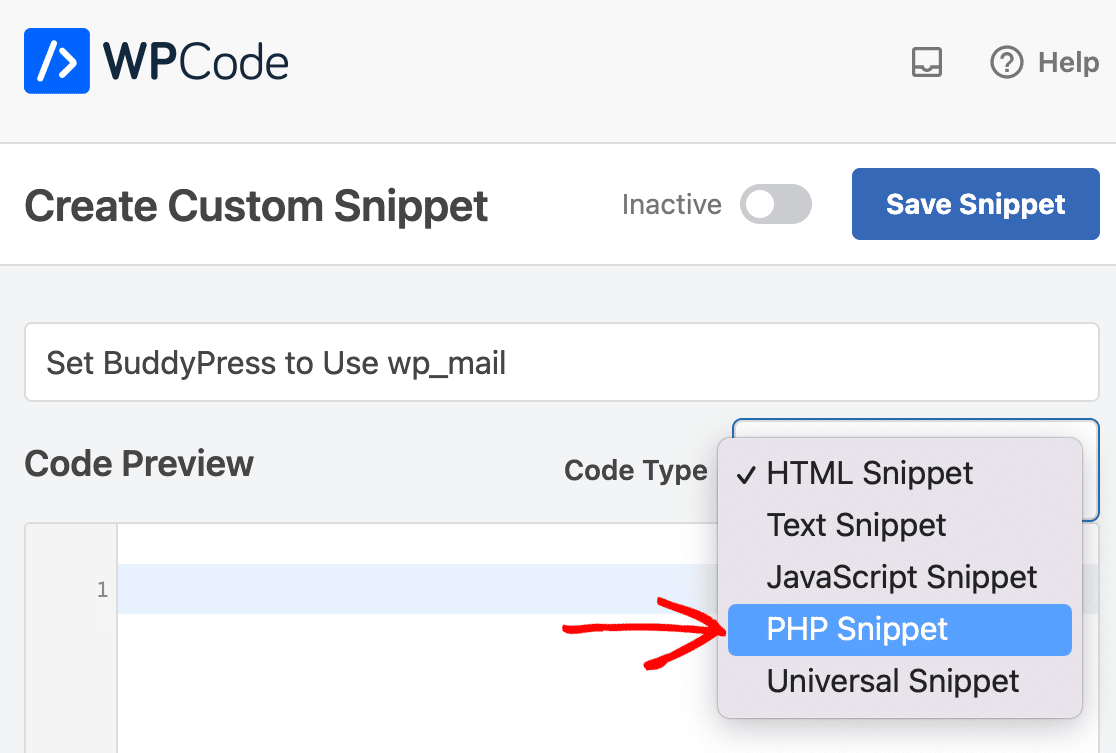
Agora cole este código para ativar o SMTP no BuddyPress:
Quando tiver terminado, certifique-se de que clica no botão Guardar snippet.
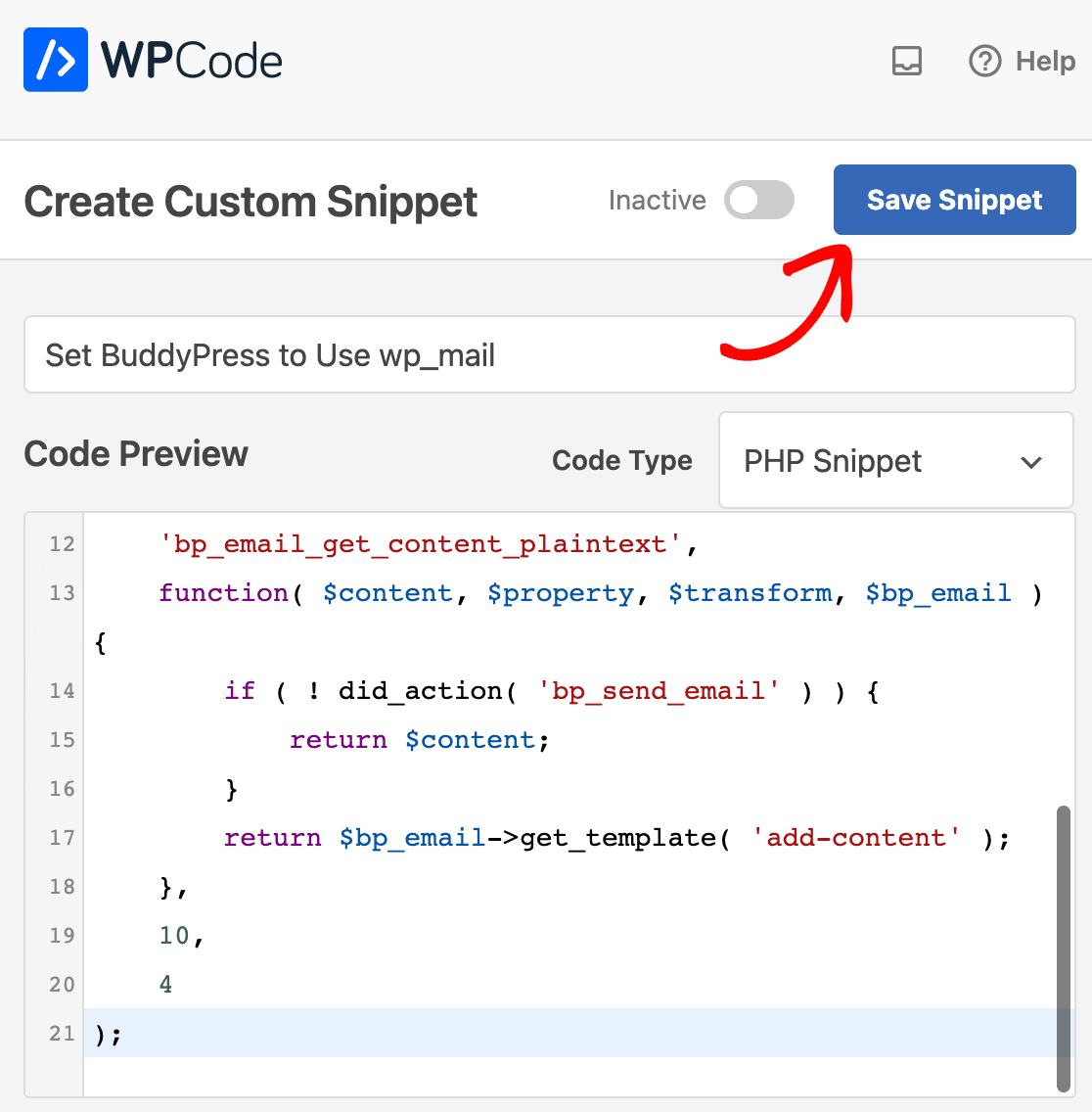
Deverá então ver uma mensagem de sucesso.
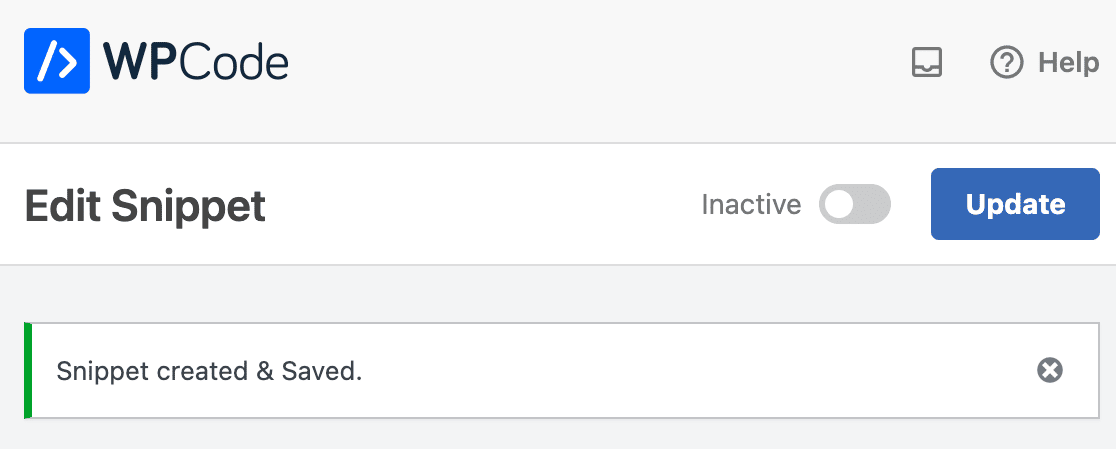
Em seguida, desloque-se para baixo e certifique-se de que o Método de inserção está definido como Inserção automática e que a Localização está definida como Executar em todo o lado.
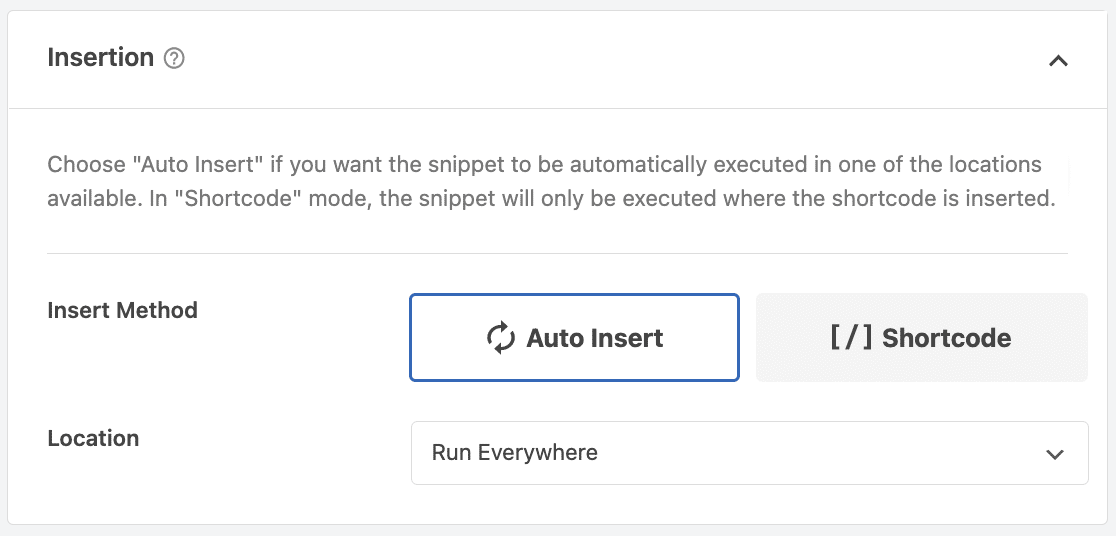
Isto aplicará automaticamente este snippet em todos os sítios do seu site. A última coisa a fazer é ativar o snippet utilizando o botão de alternância na parte superior do ecrã.
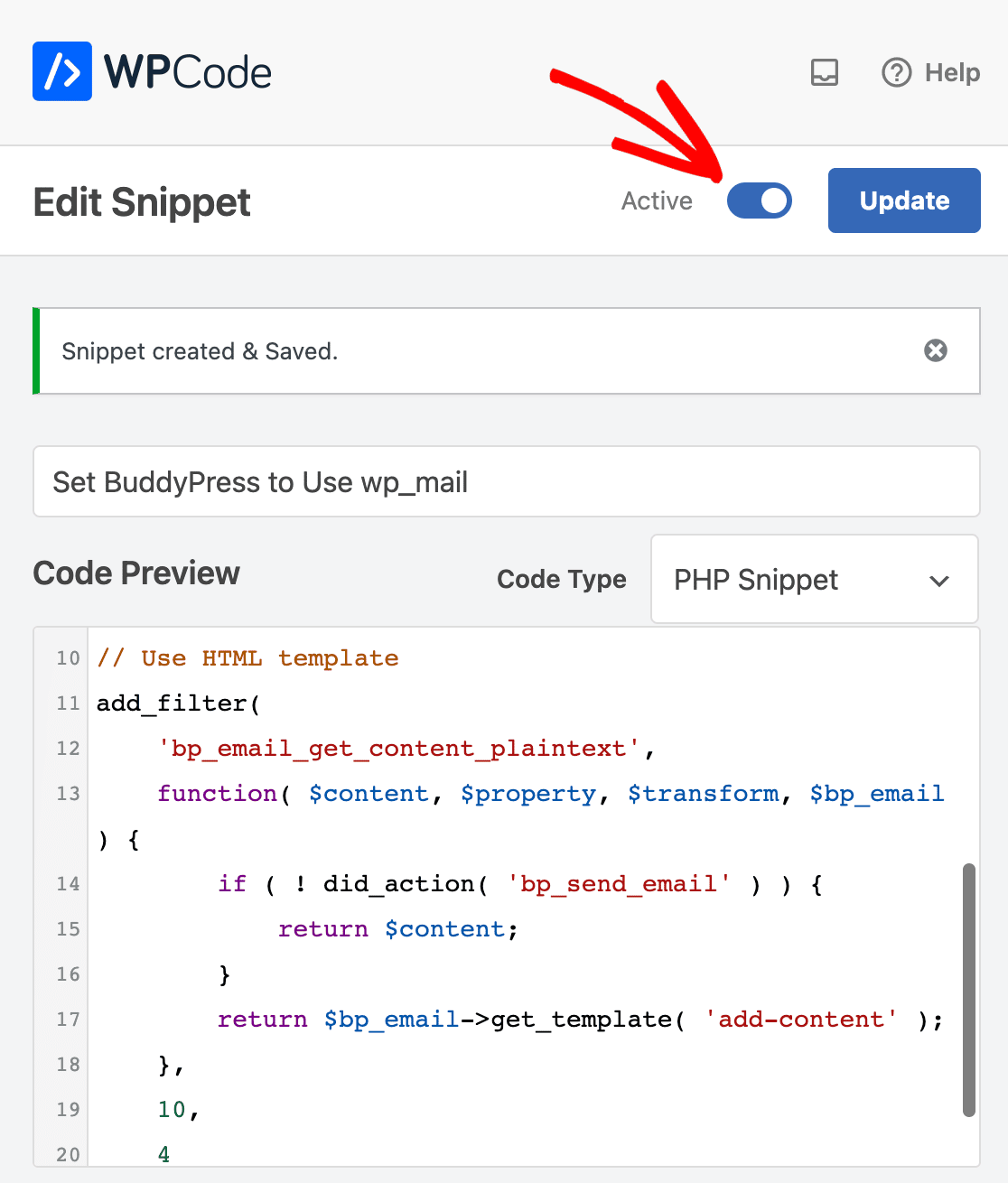
Agora todos os seus e-mails do BuddyPress estão a ser enviados através do WP Mail SMTP em formato HTML. Vamos experimentar!
5. Testar o e-mail de ativação do BuddyPress
Agora que temos o WP Mail SMTP a funcionar, todos os e-mails do BuddyPress estão a ser enviados através do seu fornecedor de e-mail. Isto irá corrigir os problemas que estavam a ter com a capacidade de entrega de e-mails.
Para o testar, podemos registar um novo utilizador no seu site BuddyPress para ativar o e-mail de ativação. Certifique-se de que utiliza um endereço de e-mail real para este teste, porque queremos ter a certeza de que o e-mail é entregue.
Registe agora um utilizador de teste.
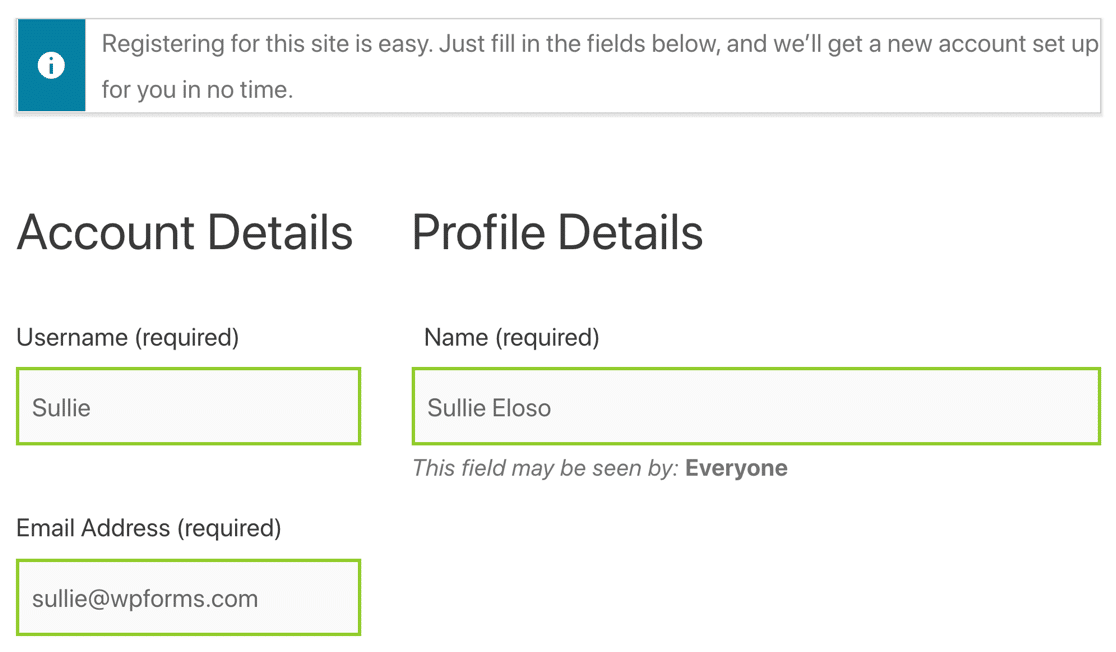
Quando submeter o formulário, receberá o e-mail de ativação na sua caixa de correio eletrónico.
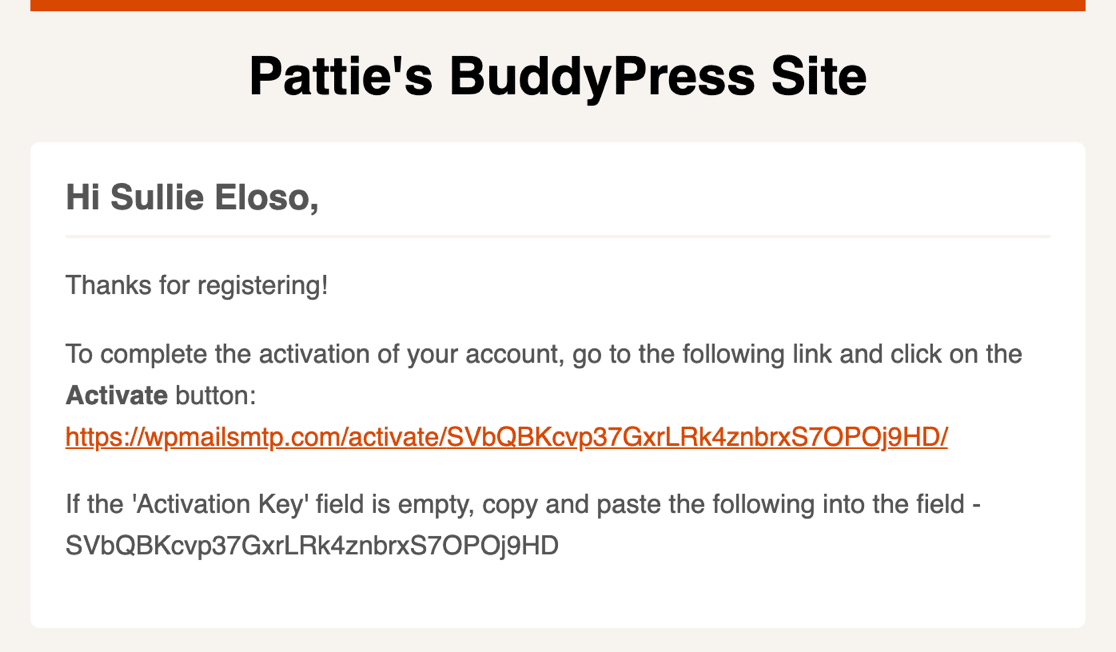
Se o e-mail de verificação do BuddyPress for para spam, é possível que tenha um registo DNS em falta. Você pode testar isso indo até a página de teste de e-mail SMTP do WP Mail.
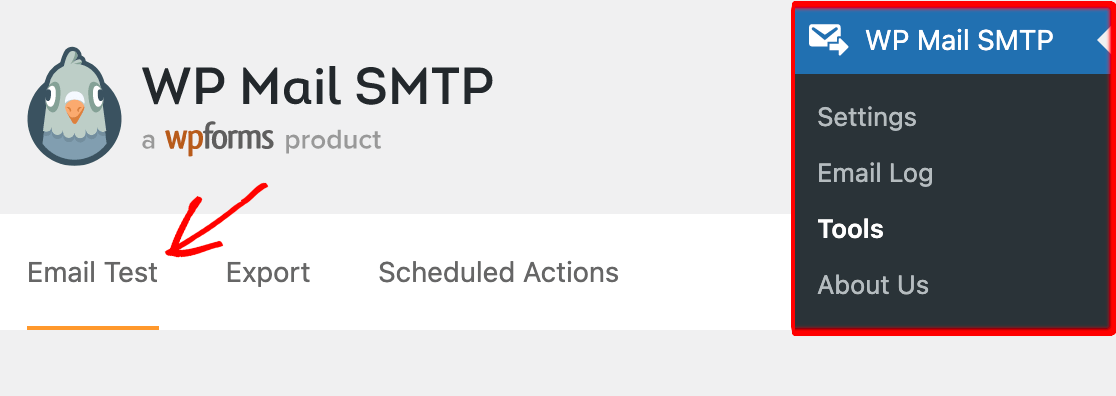
Quando enviar um e-mail de teste, o WP Mail SMTP detectará quaisquer problemas com os seus registos DNS e informá-lo-á do que está em falta. Por exemplo, eis o que verá se não tiver criado um registo DMARC.

Se tudo estiver a funcionar, podemos avançar e analisar algumas das funcionalidades extra de registo de correio eletrónico de que falámos no início.
6. Ver o e-mail de ativação do BuddyPress no registo
Agora que tens o registo de e-mail do WordPress ativado, todos os e-mails enviados do BuddyPress serão guardados no teu registo de e-mail. Vá para WP Mail SMTP " Registo de Email para dar uma vista de olhos.

Pode ver o e-mail de ativação do BuddyPress aqui mesmo, na parte superior do registo de e-mails.

E como activámos o rastreio de aberturas e cliques, também sabemos que o destinatário recebeu o e-mail de ativação e clicou numa ligação.

Quando abrir o ficheiro de registo, verá algumas informações adicionais. Na parte superior, pode ver o Estado da mensagem de correio eletrónico.
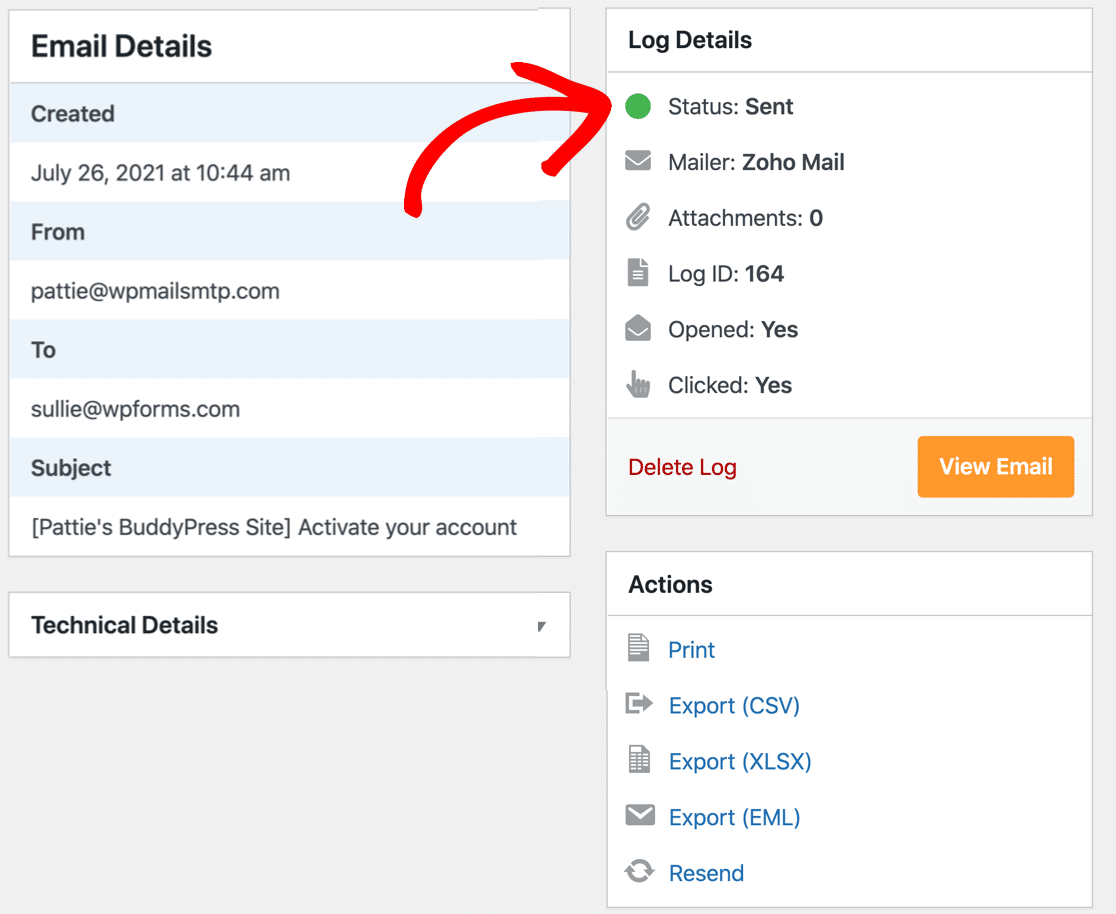
Todos os mailers suportam o estado Enviado e Falhado. Se estiver a utilizar um mailer transacional como o SendLayerpoderá ver também os estados Não confirmado ou Entregue .
Em seguida, mostrarei uma última dica: como reenviar e-mails de verificação do BuddyPress.
7. Reenviar o e-mail de ativação do BuddyPress
Mesmo por baixo das informações básicas do registo de correio eletrónico, existe também uma ligação Reenviar.
Isto permite-lhe reenviar os e-mails de ativação do BuddyPress que falharam. Se quiser, pode reencaminhá-los para um endereço de correio eletrónico diferente. Basta premir Sim para reenviar o e-mail de ativação do BuddyPress que falhou.

E é isso! Agora já sabe como utilizar o BuddyPress SMTP para corrigir os seus e-mails de ativação.
Perguntas frequentes sobre como corrigir o facto de o BuddyPress não enviar e-mails de ativação
O BuddyPress não enviar e-mails de ativação é um tópico de interesse popular entre os nossos leitores. Aqui estão as respostas a algumas perguntas comuns sobre o assunto:
Posso reenviar um e-mail de ativação do BuddyPress a um utilizador?
Sim. Instale o plugin WP Mail SMTP, escolha o e-mail que pretende enviar a partir dos registos de e-mail e clique em Reenviar. O WP Mail SMTP reenvia o e-mail de ativação do BuddyPress para uma nova inscrição.
Como posso alterar a mensagem de correio eletrónico de ativação do BuddyPress?
No seu painel de controlo do WordPress, vá a Emails ' BuddyPress e abra Ativação de conta. Edite o assunto e o corpo e, em seguida, salve. O novo texto será exibido para cada novo membro.
Como posso impedir que os e-mails de ativação do BuddyPress sejam enviados para o spam?
Envie correio através de uma ferramenta SMTP como o WP Mail SMTP, adicione registos SPF e DKIM e mantenha o endereço "De" no mesmo domínio do seu site. Estes passos dizem aos servidores de correio eletrónico que a mensagem é verdadeira.
O WP Mail SMTP ajuda os e-mails de ativação do BuddyPress a chegar às caixas de entrada?
Sim. O plug-in liga o seu site a serviços como o Gmail, SendLayer ou Amazon SES. Os fornecedores confiam mais no correio autenticado, pelo que os utilizadores vêem o correio na sua caixa de entrada principal em vez de no lixo eletrónico.
Como posso registar os e-mails de registo do BuddyPress para teste?
Active o registo de correio eletrónico no WP Mail SMTP. Cada e-mail de ativação aparece então num registo com data, endereço e estado, para que possa confirmar que foi enviado.
Posso adicionar o meu logótipo ao e-mail de ativação do BuddyPress?
Instale um plug-in de modelo de e-mail (por exemplo, Email Templates WP). Escolha uma imagem de cabeçalho, carregue o seu logótipo e guarde. O BuddyPress usará esse design para todos os e-mails enviados.
O que faz com que o e-mail de ativação do BuddyPress permaneça no estado "pendente"?
Na maioria das vezes, o utilizador nunca clica na ligação ou o correio eletrónico foi bloqueado pelo anfitrião. Verifique se o SMTP está a funcionar, certifique-se de que o endereço "De" é válido e peça ao utilizador para procurar na pasta de spam.
Em seguida, configure as notificações push no WordPress
Pretende alertar os utilizadores ou visitantes do BuddyPress? Pode enviar alertas automaticamente com base em acções específicas ou enviar manualmente notificações push quando tiver algo novo para anunciar. Veja este tutorial sobre como adicionar notificações push da web ao WordPress com um plugin gratuito.
Corrija seus e-mails do WordPress agora
Pronto para corrigir os seus e-mails? Comece hoje mesmo com o melhor plugin SMTP para WordPress. Se não tiver tempo para corrigir os seus e-mails, pode obter assistência completa de Configuração de Luva Branca como uma compra extra, e há uma garantia de reembolso de 14 dias para todos os planos pagos.
Se este artigo o ajudou, siga-nos no Facebook e no Twitter para obter mais dicas e tutoriais sobre o WordPress.